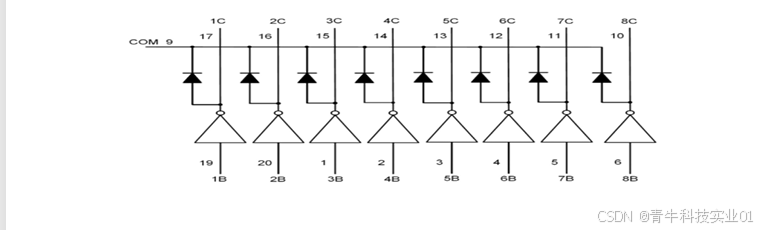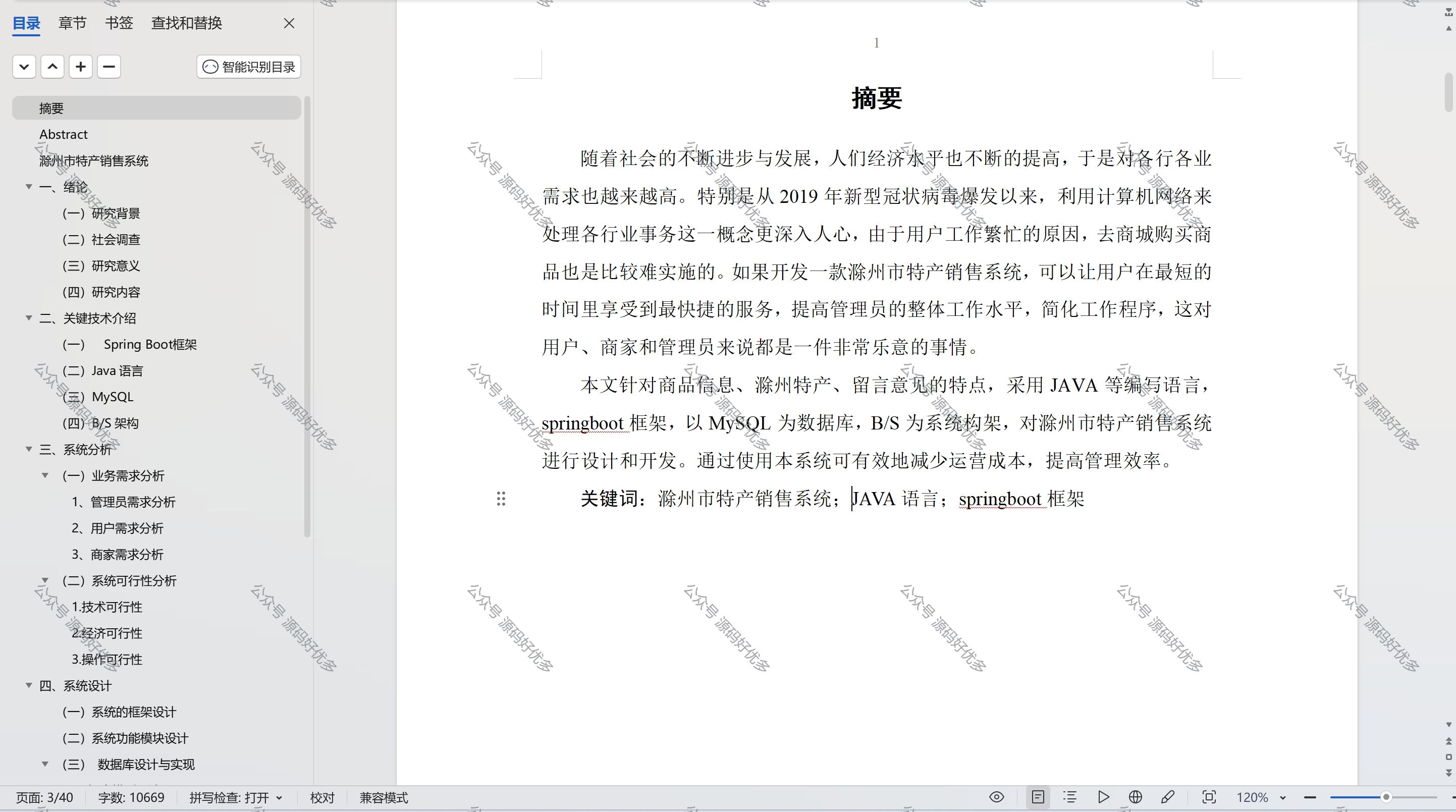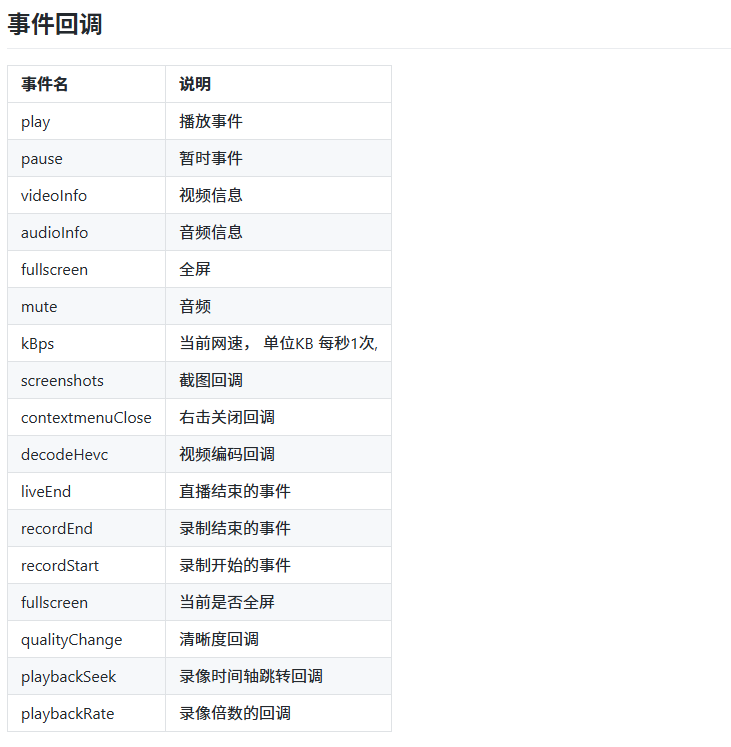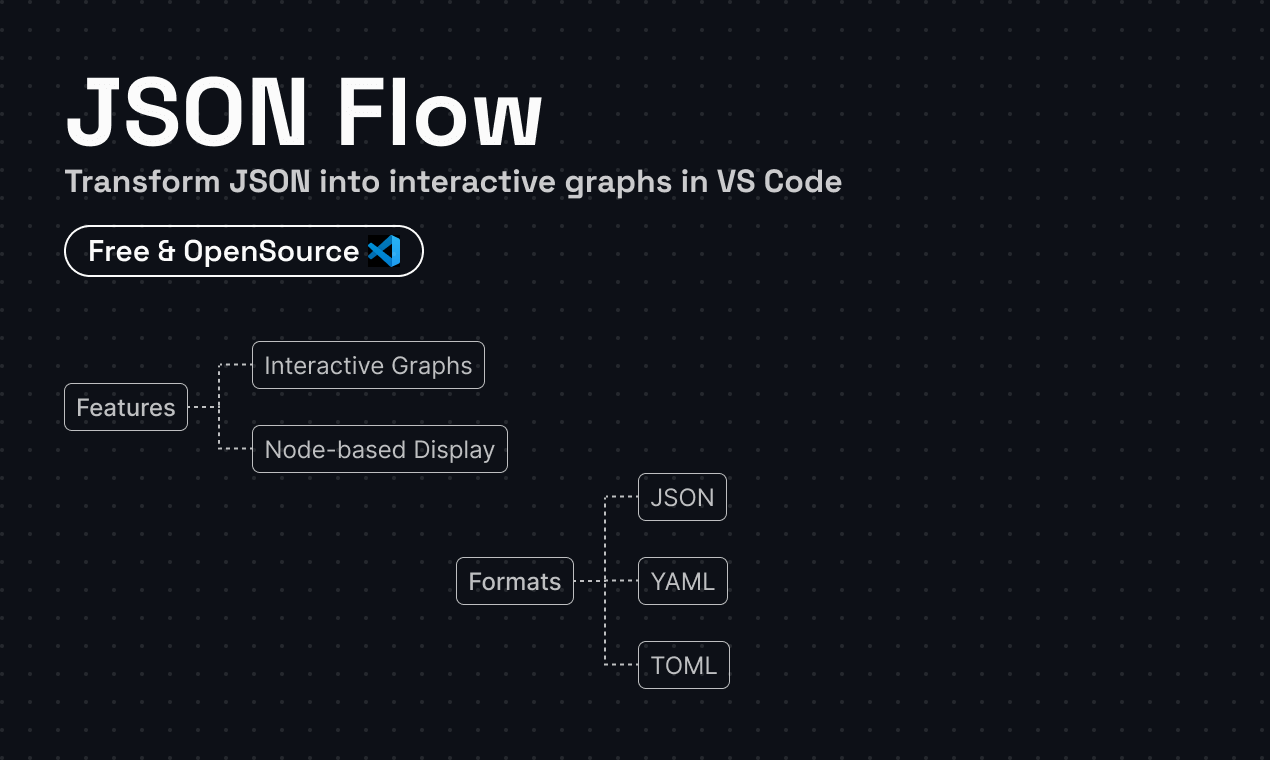确保PyTorch在系统中正确使用CUDA的全面指南
为了确保PyTorch可以使用GPU,你需要详细检查和配置一系列因素。这里将逐一解析可能的问题并提供详细的解决方法:
1. 确认GPU和NVIDIA驱动安装
首先,需要确认你的系统中确实安装了NVIDIA GPU,并且已经安装了兼容的NVIDIA驱动。
- 打开终端,输入
nvidia-smi命令。这个命令会显示当前GPU的状态及驱动版本。如果这个命令没有返回GPU的信息,说明你的NVIDIA驱动可能未安装或配置不正确。 - 如果驱动未安装,你需要访问NVIDIA驱动下载页面,选择合适的GPU型号和操作系统版本,下载并安装最新的驱动。
2. 安装支持CUDA的PyTorch版本
你需要安装一个与你的CUDA版本兼容的PyTorch版本。这通常意味着指定合适的cudatoolkit版本。
- 首先,确认CUDA版本与PyTorch的兼容性。PyTorch官网提供了一个兼容性列表,你可以在PyTorch官方网站查找。
- 使用conda安装PyTorch和相应的
cudatoolkit。例如,如果你的CUDA版本是11.8,可以使用以下命令:conda install pytorch torchvision torchaudio cudatoolkit=11.8 -c pytorch - 确保在安装命令中指定正确的通道
-c pytorch,这通常能确保你安装的是官方支持的版本。
3. 设置CUDA环境变量
确保CUDA的库路径被正确设置在你的系统环境变量中,这对于PyTorch正确加载CUDA库至关重要。
- 在你的bash配置文件(如
.bashrc或.bash_profile)中添加以下行:export PATH=/usr/local/cuda/bin:$PATH export LD_LIBRARY_PATH=/usr/local/cuda/lib64:$LD_LIBRARY_PATH - 保存文件并运行
source ~/.bashrc(或对应的文件)来应用更改。
4. 验证PyTorch的CUDA支持
完成上述步骤后,重新启动你的Python环境并检查CUDA是否可用。
- 启动Python环境,运行以下代码:
import torch print(torch.cuda.is_available()) - 如果输出为
True,则表明PyTorch现在可以使用CUDA。如果输出为False,则需要回顾前面的步骤,确认所有配置都正确无误。
5. 调试常见问题
- 如果经过上述所有步骤后,
torch.cuda.is_available()仍然返回False,可能需要考虑是否有其他软件问题影响到CUDA的运行,如安全软件或操作系统设置。 - 重新安装PyTorch和CUDA Toolkit,确保所有组件的版本都彼此兼容且配置正确。
以上步骤应该能帮助你彻底解决PyTorch无法使用CUDA的问题。如果问题依旧存在,建议在PyTorch社区论坛寻求更具体的帮助。